Lyder det bedre at arbejde med dine faner i et sidebjælke end at bruge selve fanebladet? I så fald kan du nu flytte disse faner til siden med fanebladet.
Opsætning
Når du har installeret Tab Sidebar, er det første sted at starte i indstillingerne. Her har du mange vidunderlige muligheder for at styre disse faner. Du kan vælge at skjule fanebladet, mens du bruger sidebjælken, vise navigeringsknapper, hvis det ønskes, vælge de indstillinger, du kan lide til sideeksempler, og bedst af alt kan du bestemme nøjagtigt, hvor du vil have dit fanebladets sidebjælke!
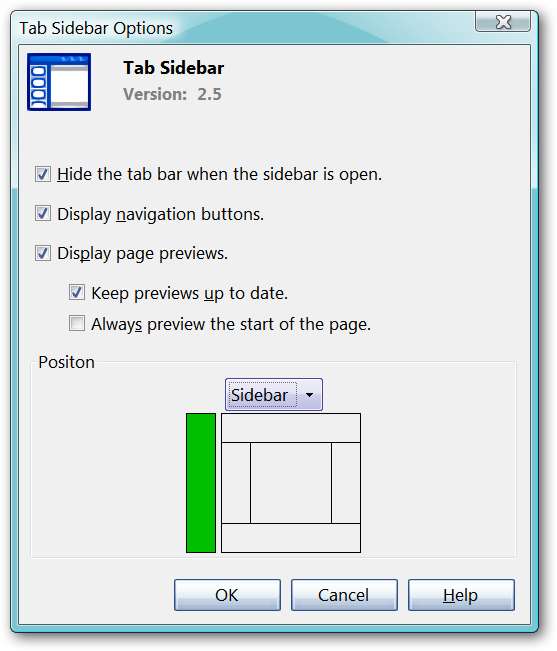
Her er et kig på rullemenuen for placering af sidepanel ... fem vidunderlige valg for dig at vælge imellem!
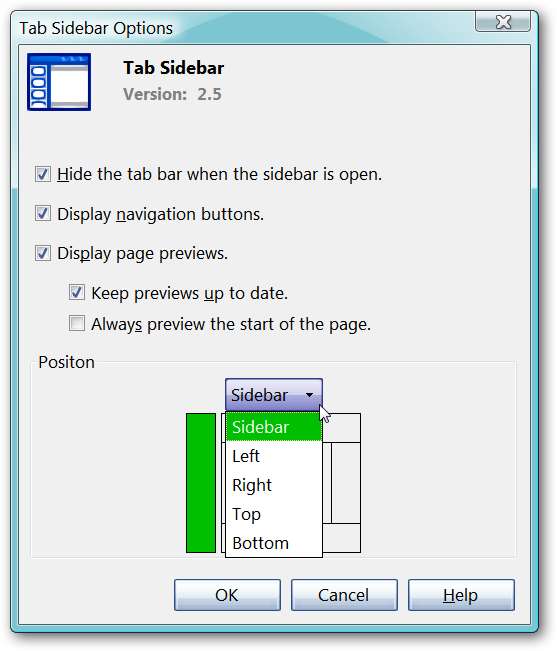
Fanen Sidebjælke i aktion
Efter installation af udvidelsen vises Tab Sidebar ikke som standard ... den skal aktiveres.
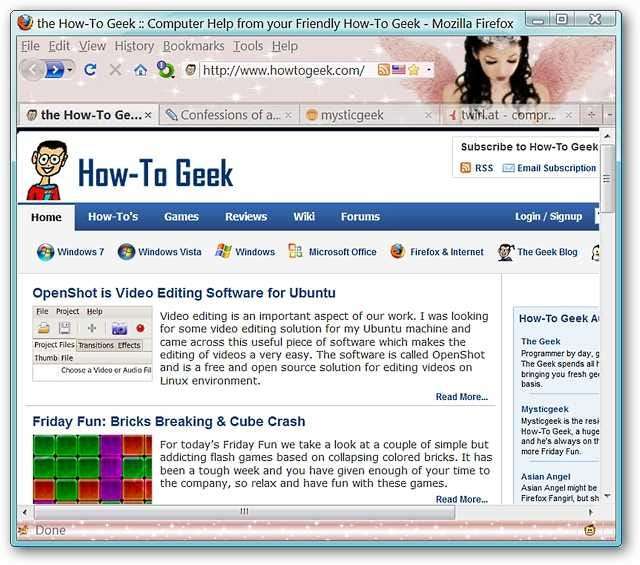
Du kan aktivere Tab Sidebar ved at gå til "View Menu", navigere til "Sidebar" og derefter vælge "Tab Sidebar". Der er endda en dejlig genvejstastekombination tilgængelig til udvidelsen.
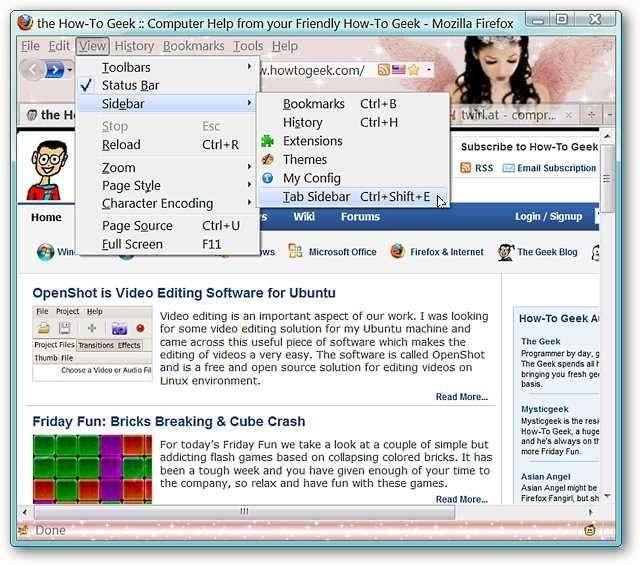
Når du har aktiveret fanens sidebjælke, forsvinder din faneblad automatisk (hvis du har valgt denne valgmulighed). Du får gode sideeksempler med navnene på de viste websider også. Bemærk, at du kan få en forstørret forhåndsvisning, der inkluderer websides navn og adresse.
For at navigere / rulle skal du holde musen over sidebjælken og bruge dit mushjul til at rulle gennem fanerne, eller du kan bruge navigations- / rullepilbjælkerne øverst og nederst på fanens sidebjælke.
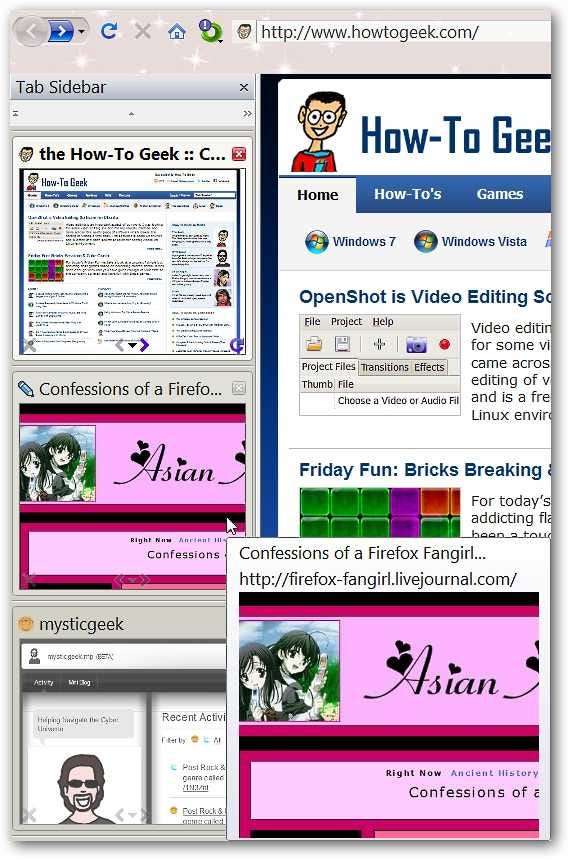
Konklusion
Hvis du elsker at bruge sidepaneler til at arbejde i Firefox, kan Tab Sidepanel bare være en perfekt tilføjelse til din browser!
Links







